Зимняя фотоманипуляция в Фотошопе
Конечный результат:

Создайте новый документ в Фотошопе с холстом в вертикальном положении. Вставьте изображение неба в этот документ и расположит его в нижней половине холста. Создайте для неба корректирующий слой Цветовой баланс (Color Balance) через иконку чёрно-белого круга в нижней части панели слоёв. Создайте обтравочную маску (Ctrl + Alt + G), чтобы корректирующий слой повлиял только на небо.
Средние тона (Midtones): -100 / -16 / +45.
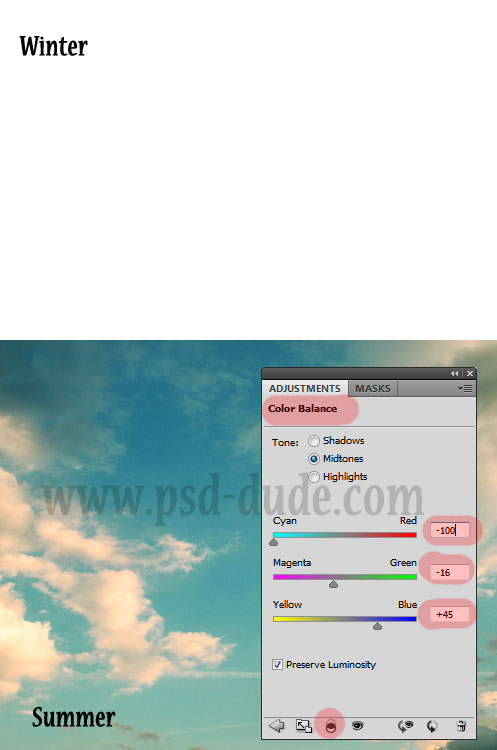
Откройте другое изображение неба в Фотошопе. Выделите его инструментом Прямоугольная область (Rectangular Marquee Tool) (M) и перенесите в основной документ. Для верхнего неба создайте слой-заливку Градиент (Gradient): от #fff0b6 к прозрачному. Установите режим наложения Цветность (Color) и уменьшите непрозрачность до 44%.
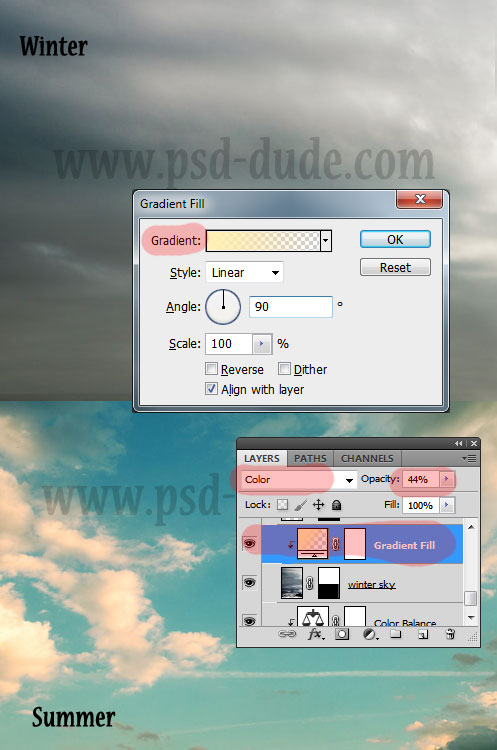
Вставьте облака поверх верхнего неба и установите режим наложения Мягкий свет (Soft Light).

Инструментом Эллипс (Ellipse Tool) (U) создайте белый круг.

Наложите траву на круг и создайте обтравочную маску.
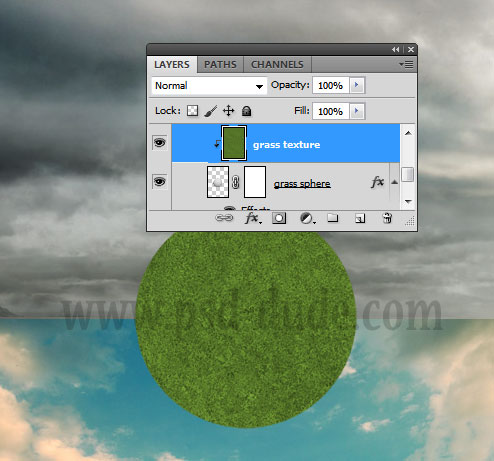
Создайте копию слоя круга (Ctrl + J) и примените стиль Наложение цвета (Color Overlay) через иконку fx в нижней части панели слоёв, цвет - #e3e3e3. Назовите слой «Snow Surface» и инструментом Лассо (Lasso Tool) (L) выделите нижнюю часть круга.
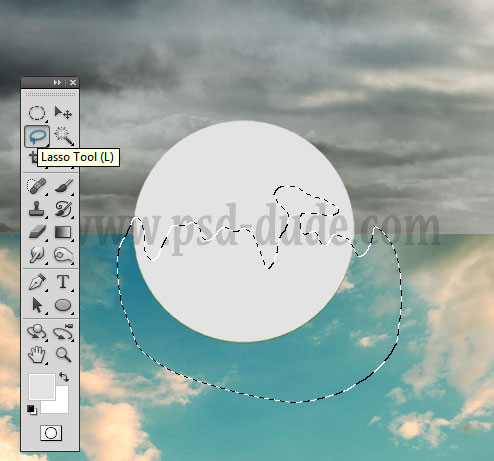
Добавьте маску через меню Слой > Слой-маска > Скрыть все (Layer > Layer Mask > Hide All).
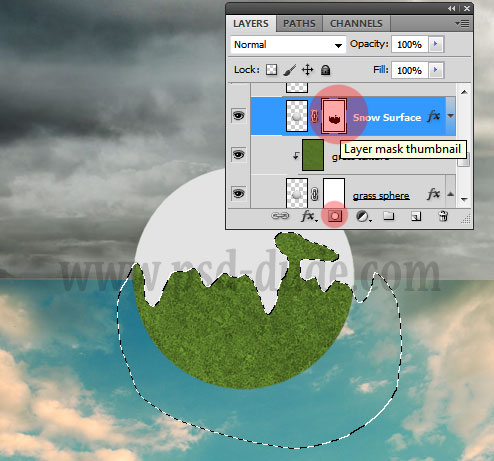
Кликните дважды на слое со снежным покровом, чтобы открыть окно стилей. Настройте так:
Отбрасывание тени (Drop Shadow):
Режим наложения (Blend Mode): Умножение (Multiply); Цвет (Color): Черный
Непрозрачность (Opacity): 52%
Угол (Angle): 87 градусов; Глобальное освещение (Use Global Light): Выключено
Смещение (Distance): 4 пикселя
Размах (Spread): 0%
Размер (Size): 9 пикселей
Контур (Contour): Линейный (Linear); Сглаживание (Anti-aliased): Выключено
Шум (Noise): 0%
Слой выбивает тень (Layer Knocks Out Drop Shadow): Включено
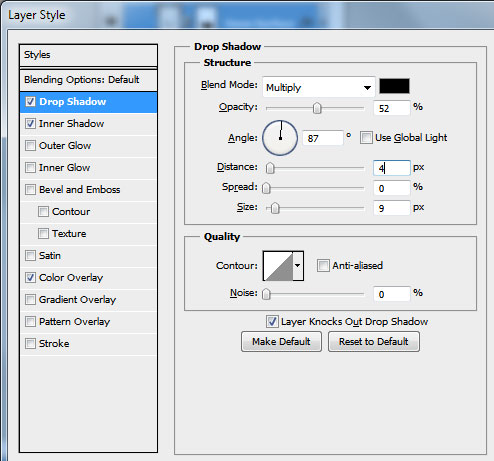
Внутренняя тень (Inner Shadow):
Режим наложения (Blend Mode): Умножение (Multiply); Цвет (Color): Чёрный
Непрозрачность (Opacity): 80%
Угол (Angle): -83 градуса; Глобальное освещение (Use Global Light): Выключено
Смещение (Distance): 6 пикселей
Стягивание (Choke): 0%
Размер (Size): 7 пикселей
Контур (Contour): Линейный (Linear); Сглаживание (Anti-aliased): Выключено
Шум (Noise): 0%
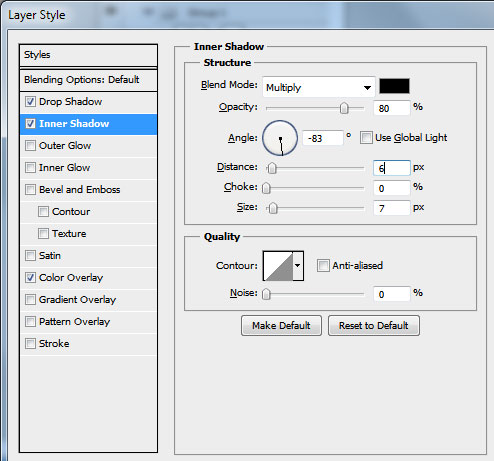
Создайте новый слой под слоем «Snow Surface» и назовите его «Shadow». Выберите мягкую кисть и чёрным цветом нарисуйте тень под снежным покровом. Примените к тени фильтр Размытие по Гауссу (Фильтр > Размытие > Размытие по Гауссу) (Filter > Blur > Gaussian Blur), чтобы смягчить её.
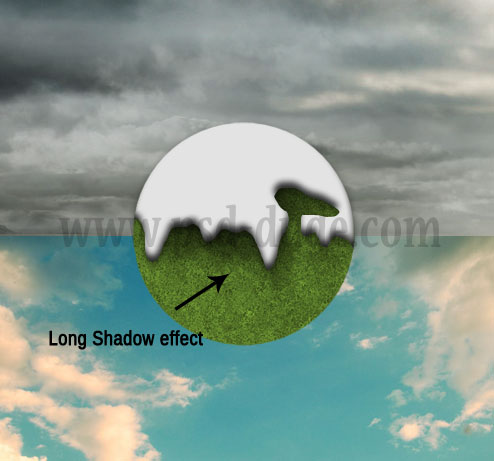
Вставьте сферу поверх всех слоёв с кругами. Установите режим наложения Умножение (Multiply) и примените следующие стили:
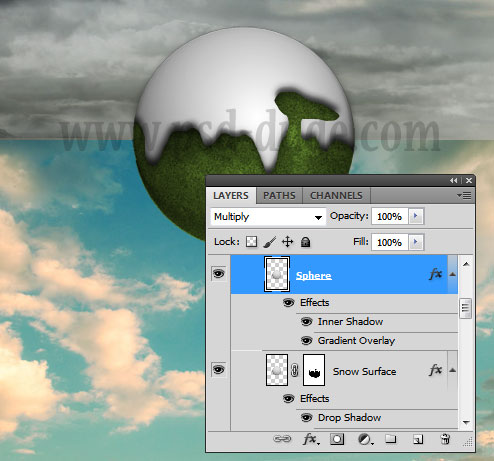
Внутренняя тень (Inner Shadow):
Режим наложения (Blend Mode): Перекрытие (Overlay); Цвет (Color): Чёрный
Непрозрачность (Opacity): 24%
Угол (Angle): -146 градусов; Глобальное освещение (Use Global Light): Выключено
Смещение (Distance): 5 пикселей
Стягивание (Choke): 0%
Размер (Size): 57 пикселей
Контур (Contour): Линейный (Linear); Сглаживание (Anti-aliased): Выключено
Шум (Noise): 0%
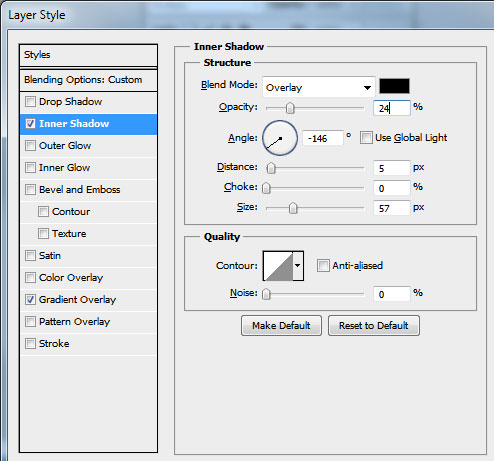
Наложение градиента (Gradient Overlay):
Режим наложения (Blend Mode): Перекрытие (Overlay)
Непрозрачность (Opacity): 100%
Градиент (Gradient): прозрачный-серый-белый красному; Инверсия (Reverse): Выключено
Стиль (Style): Радиальный (Radial); Выровнять по слою (Align with Layer): Включено
Угол (Angle): 90 градусов
Масштаб (Scale): 100%
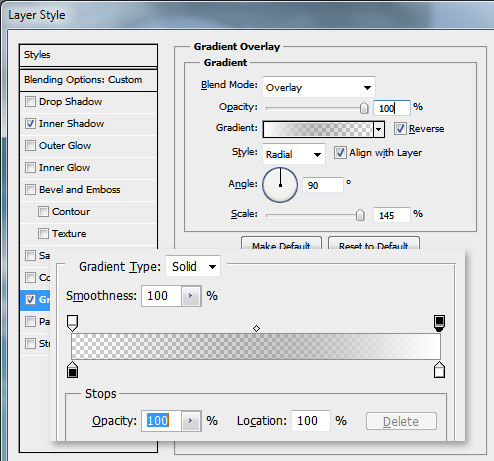
Создайте новый слой под слоем круга и назовите его «Grass Border». Создайте круглый контур, проходящий по краям шара. Выберите одну из кистей травы и обведите контур. Ластиком сотрите траву со снега.

Вставьте ромашки в наш документ, переверните их (Редактирование > Трансформирование > Отразить по вертикали) (Edit > Transform > Flip Vertical). В режиме свободного трансформирования (Ctrl + T) измените их форму и расположите на траве.

Вставьте дерево в наш документ.

К дереву примените стиль Внутренняя тень (Inner Shadow):
Режим наложения (Blend Mode): Умножение (Multiply); Цвет (Color): Чёрный
Непрозрачность (Opacity): 74%
Угол (Angle): -120 градусов; Глобальное освещение (Use Global Light): Включено
Смещение (Distance): 5 пикселей
Стягивание (Choke): 0%
Размер (Size): 4 пикселей
Контур (Contour): Линейный (Linear); Сглаживание (Anti-aliased): Выключено
Шум (Noise): 0%
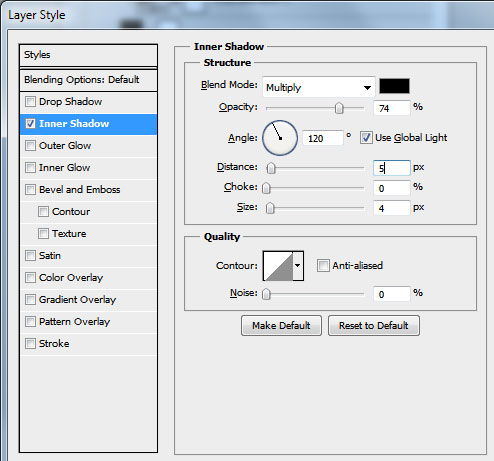
Результат:

Добавьте сияние, чтобы создать солнечное сияние.

Вставьте мёртвое дерево.

Примените стиль Внутреннее свечение (Inner Glow):
Режим наложения (Blend Mode): Перекрытие (Overlay)
Непрозрачность (Opacity): 50%
Шум (Noise): 0%
Цвет (Color): Чёрный
Метод (Technique): Мягкий (Softer)
Источник (Source): На краях (Edge)
Стягивание (Choke): 0%
Размер (Size): 13 пикселей
Контур (Contour): Линейный (Linear); Сглаживание (Anti-aliased): Выключено
Диапазон (Range): 50%
Колебание (Jitter): 0%
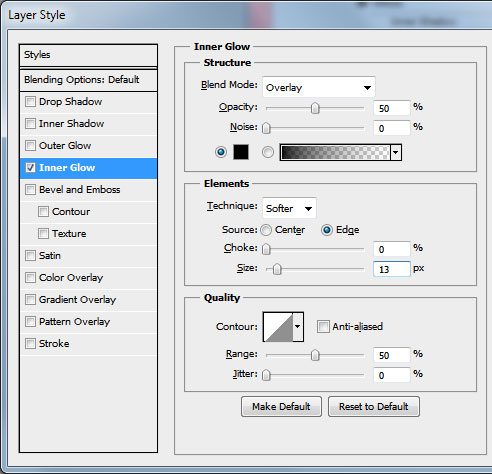
Создайте копию слоя мёртвого дерева и назовите его «Tree Snow». Опустите этот слой под оригинальный слой дерева. Выберите инструмент Перемещение (Move Tool) (V) и сдвиньте слой «Tree Snow» на 3 пикселя вверх. Измените цвет дерева на белый и примените стиль Тиснение (Bevel & Emboss):
Стиль (Style): Внутренний скос (Inner Bevel)
Метод (Technique): Плавное (Smooth)
Глубина (Depth): 100%
Направление (Direction): Вверх (Up)
Размер (Size): 5 пикселей
Смягчение (Soften): 0 пикселей
Угол (Angle): 120 градусов
Глобальное освещение (Use Global Light): Включено
Высота (Altitude): 30 градусов
Контур глянца (Gloss Contour): Линейный (Linear); Сглаживание (Anti-aliased): Включено
Режим подсветки (Highlight Mode): Осветление (Screen); Цвет (Color): Белый; Непрозрачность (Opacity): 100%
Режим тени (Shadow Mode): Умножение (Multiply); Цвет (Color): Чёрный; Непрозрачность (Opacity): 75%.
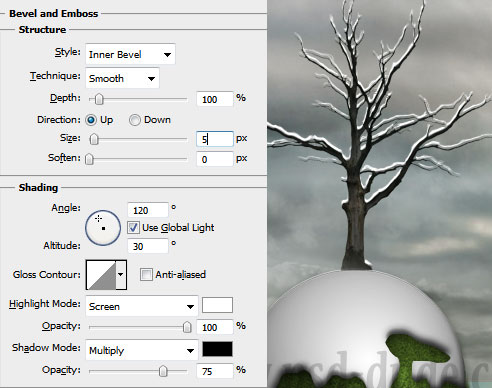
Откройте изображение дорожного знака в Фотошопе и отделите его от фона. Используйте для выделения инструмент Перо (Pen Tool) (P) или Многоугольное лассо (Polygonal Lasso Tool) (L).
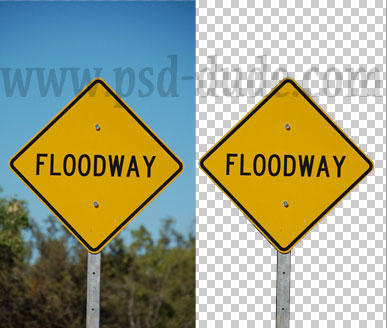
Выберите кисть, пипеткой определите жёлтый цвет знака и закрасьте надпись. Добавьте шрифт «Intro» в общую библиотеку, выберите его и инструментом Горизонтальный текст (Horizontal Type Tool) (T) напишите слово WINTER.
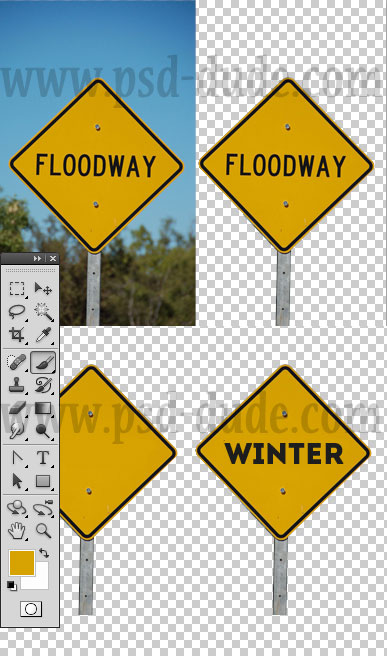
Расположите знак на шаре, как показано ниже.

Создайте копию знака, залейте её чёрным цветом при помощи стиля Наложение цвета (Color Overlay) и в режиме Искажение (Редактирование > Трансформирование > Искажение) (Edit > Transform > Distort) измените её форму, чтобы получить тень.

Вставьте снеговика в наш документ. Выберите мягкую кисть, в настройках уменьшите её непрозрачность до 50% и нарисуйте тень под снеговиком. Затем примените фильтр Размытие по Гауссу (Gaussian Blur), чтобы смягчить её.

Вставьте цветные лампочки и повесьте их на дерево.

Вставьте снежную текстуру и растяните её на весь холст. Установите режим наложения Осветление (Screen), чтобы скрыть чёрный цвет. При помощи маски сотрите снег с нижней половины холста. Используйте градиентную заливку, чтобы создать плавный переход. Чтобы осветлить текстуру, используйте корректирующий слой Яркость/Контраст (Brightness/Contrast).
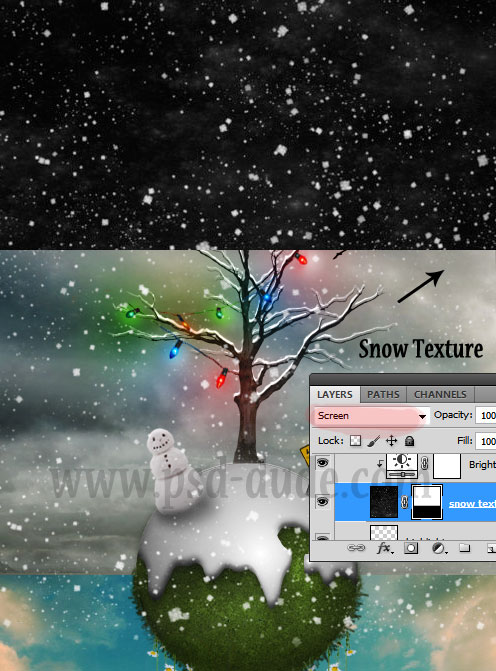
Конечный результат:

Вы всё еще не знаете, где покупать мобильную технику для себя-любимого? Конечно же на Сотмаркете! Здесь огромный выбор и приятные цены!








